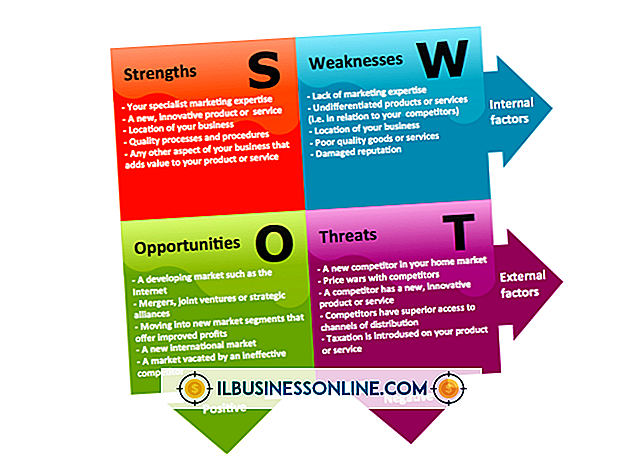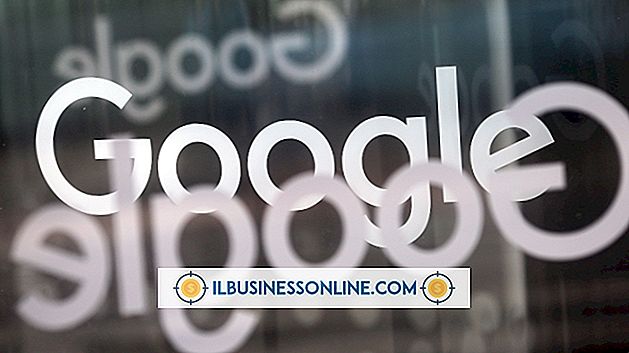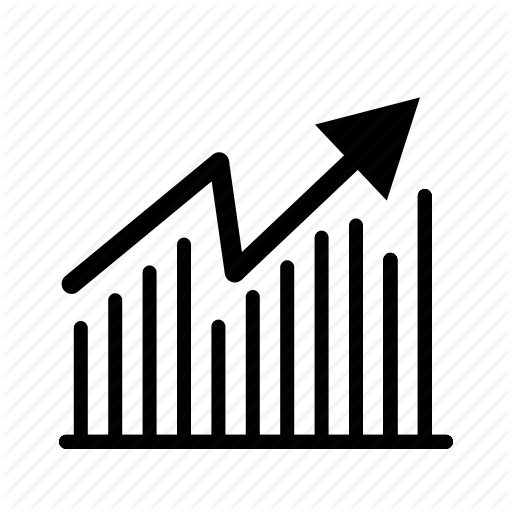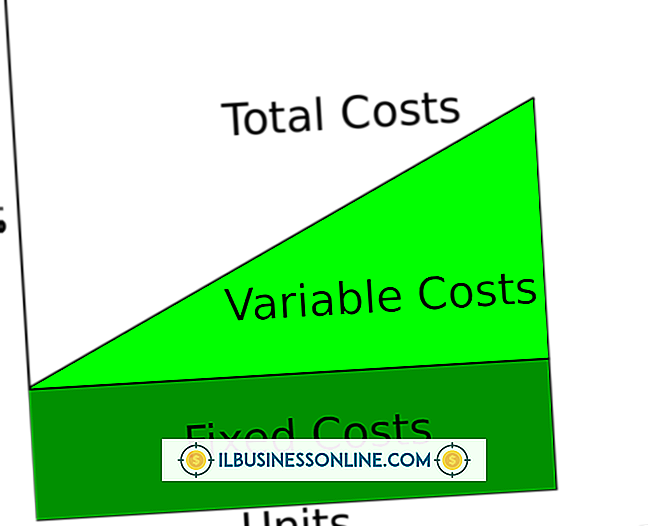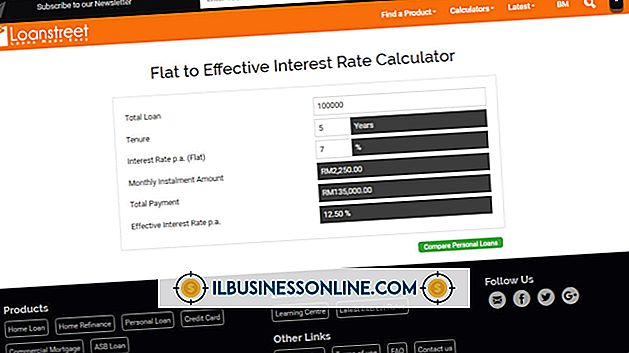So formatieren Sie Google Adsense auf der linken Seite des Texts

Wenn Sie Ihre Website über das Google AdSense-Programm monetarisieren, haben Sie möglicherweise mit vielen verschiedenen Anzeigenplatzierungen experimentiert, um Ihren Umsatz zu maximieren. In der Regel können Sie mit AdSense das meiste Geld verdienen, wenn Sie Anzeigenblöcke platzieren, in denen Besucher sicher sind: innerhalb des Posts Ihrer Posts. In WordPress können Sie dies schnell tun, indem Sie den AdSense-Code zur Vorlage Ihrer Website hinzufügen. Schließen Sie die AdSense-Einheit in Tags ein, um den Text für maximale Sichtbarkeit in Text umzuwandeln.
1
Öffnen Sie die Kategorie "Erscheinungsbild" im Hauptmenü Ihrer WordPress-Website und wählen Sie die Überschrift "Editor" aus.
2
Klicken Sie auf den Link "Einzelbeitrag", um den Code anzuzeigen, den WordPress zum Anzeigen des Inhalts einzelner Beiträge verwendet. Suchen Sie nach dem Code "" in dieser Datei. Wenn Sie es nicht finden, klicken Sie auf den Link "content-single.php" und suchen Sie nach dem Code in dieser Datei.
3.
Klicken Sie auf das erste Leerzeichen links von "" und drücken Sie "Enter", um eine neue Leerzeile zu erstellen. Wenn Sie Ihre AdSense-Einheit hier positionieren, wird die Werbung auf der linken Seite des Beitragstextes angezeigt.
4
Geben Sie den folgenden Code an der Stelle des Cursors ein:
AdSense-EinheitencodeErsetzen Sie "AdSense-Einheitencode" durch den Code für Ihre AdSense-Einheit. Sie können dies von adsense.google.com erhalten.
5
Klicken Sie auf die Schaltfläche "Datei aktualisieren".
Tipps
- Um einem einzelnen Beitrag einen AdSense-Block hinzuzufügen, anstatt ihn in die Vorlage Ihrer Website zu integrieren, öffnen Sie das Menü "Beiträge" und klicken Sie auf den Link "Bearbeiten" unter dem Beitrag, dem Sie eine Werbung hinzufügen möchten. Klicken Sie oben im Post-Editor auf die Registerkarte "HTML", und befolgen Sie die Anweisungen in diesem Artikel ab Schritt 4.
- Die Zahl neben "px" gibt die Anzahl der Pixel an, die WordPress zwischen dem AdSense-Block und dem Text Ihres Beitrags platziert. Um den Abstand zwischen diesen beiden Elementen zu erhöhen oder zu verringern, passen Sie diese Zahl auf einen anderen Wert an, beispielsweise "7px".